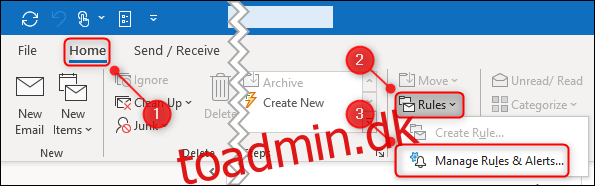E-mail kan overvælde dig med uvigtige beskeder. Nogle gange har du dog virkelig brug for at vide, hvornår en bestemt besked rammer din indbakke. Heldigvis kan du konfigurere brugerdefinerede advarsler i Microsoft Outlook for at sikre, at du ikke går glip af de beskeder, der er vigtigst.
For at konfigurere brugerdefinerede advarsler vil vi oprette en regel i Outlook på en stationær computer. Denne metode virker desværre ikke i Outlook-webappen; hvis du bruger det, skal du bare holde din indbakke så klar som muligt.
Når du har åbnet Microsoft Outlook på din computer, skal du klikke på Hjem > Regler > Administrer regler og advarsler.
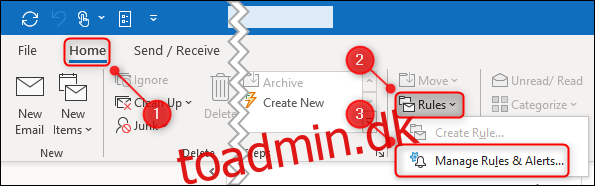
Klik på “Ny regel”.
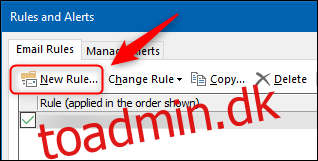
I vinduet “Regelguiden” skal du markere afkrydsningsfeltet “Anvend regel på meddelelser, jeg modtager”, og klik derefter på “Næste”.
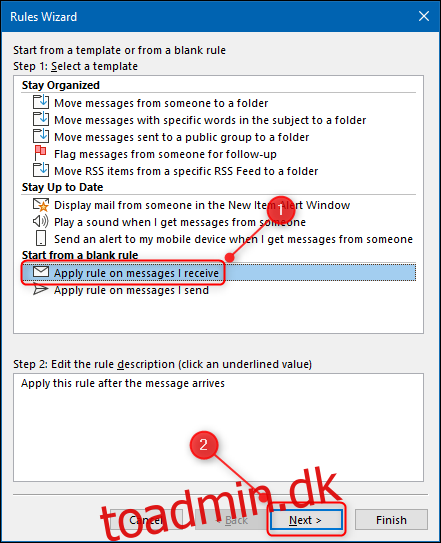
Du kan vælge hvilke betingelser du ønsker. Vi vil opsætte en advarsel for e-mails fra en bestemt adresse. For at gøre det markerer vi afkrydsningsfeltet “Fra personer eller offentlig gruppe” og klikker derefter på “Personer eller offentlig gruppe” i den nederste boks.
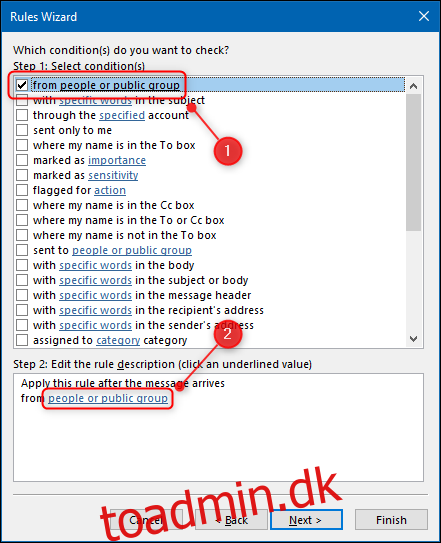
Du kan derefter vælge en kontakt fra din adressebog eller skrive e-mail-adressen og derefter klikke på “OK”.
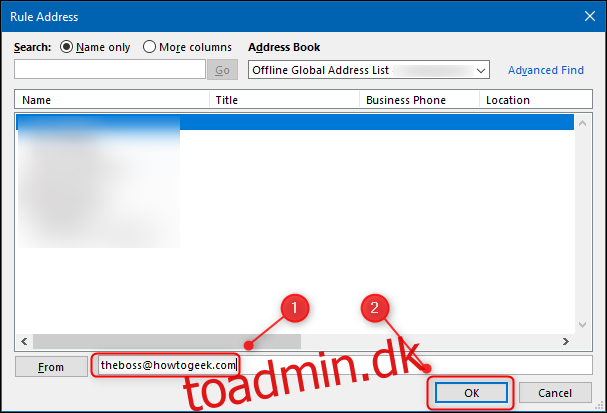
Klik på “Næste”.
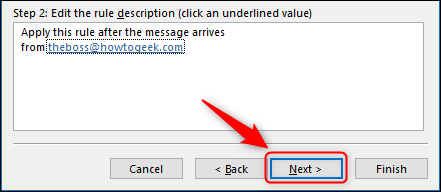
Rul gennem mulighederne, og vælg afkrydsningsfeltet “Vis en specifik meddelelse i vinduet New Item Alert”. Klik derefter på “En specifik meddelelse” i den nederste boks.
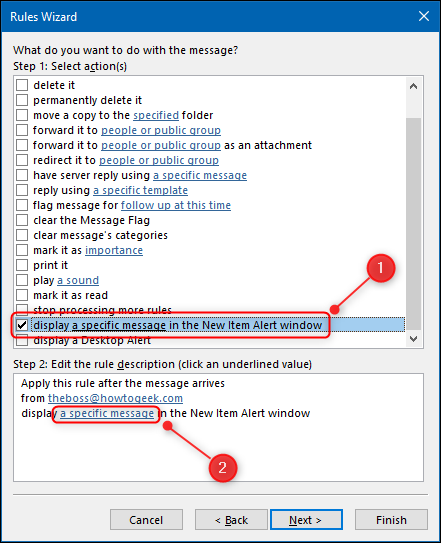
Indtast den besked, du vil have vist. Du kan bruge emoji, hvis du vil, så vi har tilføjet to roterende nødlys for at advare os, når en besked er vigtig. Når du har skrevet din besked, skal du klikke på “OK”.
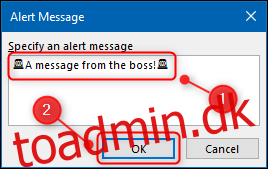
Klik på “Udfør” i “Regelguiden”.
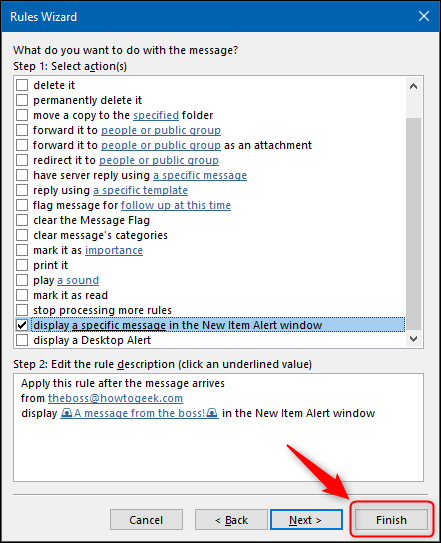
Klik på “OK” i bekræftelsesdialogboksen, der vises.

Klik på “OK” igen for at lukke vinduet “Regler og advarsler”, og du er klar!
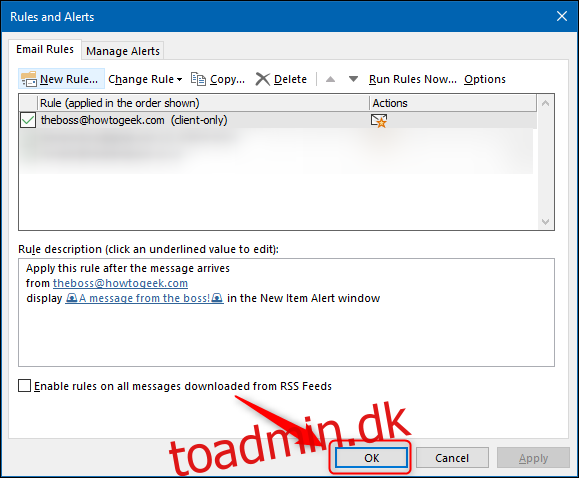
Denne regel gælder nu, hver gang en e-mail fra den adresse, du har indtastet, ankommer i din indbakke. Den vil vise en advarsel, selvom du har slået skrivebordsadvarsler fra.
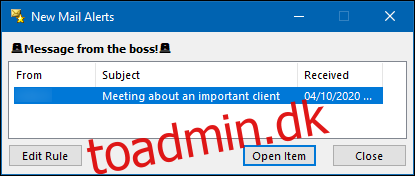
En advarsel forbliver synlig, indtil du lukker den. Hvis en e-mail ankommer, mens du er væk, vil du stadig se den, når du vender tilbage til din computer.